修复u盘损坏的6个方法介绍
- 分类:教程 回答于: 2022年01月22日 09:00:27
u盘是非常实用的可移动硬盘工具,不过用久了难免也会出现故障问题,这种就需要修复u盘损坏才能使用了。那么要怎么修复u盘损坏呢?下面给大家介绍实用靠谱的修复u盘损坏的6个方法。
工具/原料:
系统版本:windows10 系统
品牌型号:损坏的u盘
方法/步骤:
方法一:
1、同时按下win10系统的【win+X】组合键,选择【设备管理器】打开。
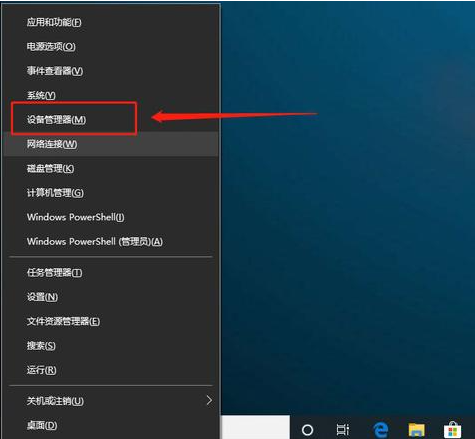
2、进入设备管理器页面后,右键【USB大容量存储设备】,选择【启用设备】。

方法二:重新扫描磁盘
1、按住【win+X】组合键,点击打开【磁盘管理】。
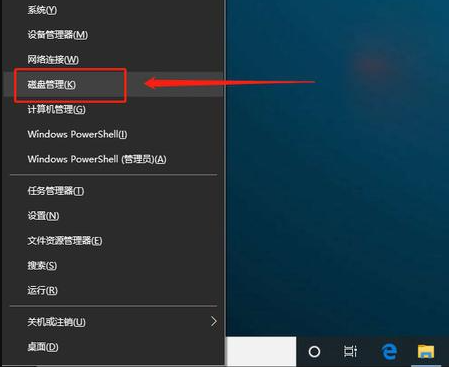
2、从C盘开始,逐一选中,点击工具栏的【操作(A)】,选择【重新扫描磁盘(R)】进行修复即可。

方法三:开启usb端口
1、一般来说,重启电脑不断按下BIOS快捷键就可以进入BIOS界面。进入BIOS界面后,使用方向键切换至“Security”选项卡,选择“I/O Port Access”并回车。
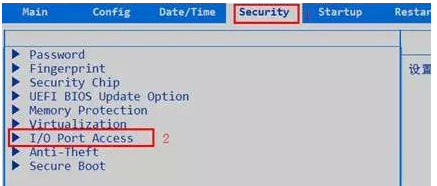
2、选中“USB Port”并回车,再将它设置为“Enabled”,最后按下F10保存即可。

方法四:
1、同时按住【win+X】组合键,点击【设备管理器】进入。
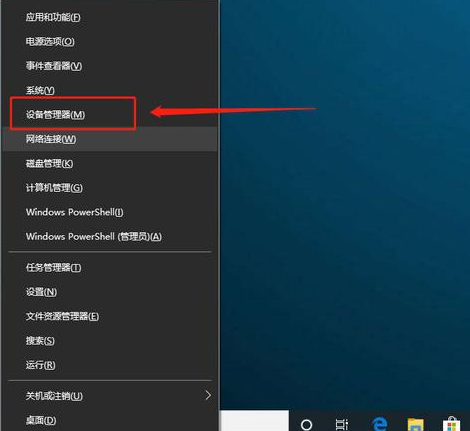
2、在设备管理器页面,点击展开【通用串行总线控制器】,右键【USB Root Hub】并选择【卸载设备】或删除,最后重启电脑,系统会自动重装驱动程序。

方法五:
1、在设备管理器页面,点击展开【通用串行总线控制器】,右键【USB Root Hub】,选择【更新驱动程序】。

2、弹出驱动页面时,单击【自动搜索更新的驱动程序软件】,按照指引进行操作就可以了。

方法六:
最后一个方法就是借助u盘修复工具来修复了。如果以上的的方法都不能解决,比如图中的u盘量产工具或者u盘格式化工具进行修复即可,不过这个会导致u盘里的数据丢失。
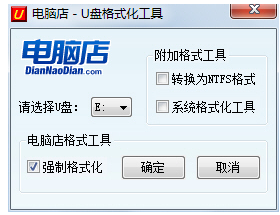
总结:
方法一:
打开win10系统的【win+X】组合键,选择【设备管理器】;
右键【USB大容量存储设备】,选择【启用设备】即可;
方法二:
按住【win+X】组合键,点击打开【磁盘管理】;
逐一选中磁盘,点击工具栏的【操作(A)】,选择【重新扫描磁盘(R)】进行修复;
方法三:
重启电脑按启动键进入BIOS界面后,使用方向键切换至“Security”选项卡,选择“I/O Port Access”并回车;
选中“USB Port”并回车,再将它设置为“Enabled”,最后按下F10保存即可;
方法四:
同时按住【win+X】组合键,选择【设备管理器】进入;
点击展开【通用串行总线控制器】,右键【USB Root Hub】并选择【卸载设备】或删除,最后重启电脑等待自动重装驱动程序;
方法五:
在设备管理器页面,点击展开【通用串行总线控制器】,右键【USB Root Hub】,选择【更新驱动程序】;
弹出驱动页面时,单击【自动搜索更新的驱动程序软件】,按照提示操作即可;
方法六:
借助u盘修复工具来修复u盘损坏问题。
 有用
26
有用
26


 小白系统
小白系统


 1000
1000 1000
1000 1000
1000 1000
1000 1000
1000 1000
1000 1000
1000 1000
1000 1000
1000 1000
1000猜您喜欢
- 系统之家win10装win7旗舰版教程..2017/02/20
- 如何用光盘安装64位系统win7..2016/11/27
- 深度系统下载安装的详细教程..2021/05/18
- 深度技术win7 sp1 x86旗舰版2016/12/18
- TCL网络电视怎么看电视台节目方法介绍..2022/02/12
- WinXP系统问世21年2022/11/02
相关推荐
- 一键系统安装iso镜像文件方法..2016/10/13
- 电脑读不到U盘的系统的方法..2016/11/04
- gtx1050独立显卡多少钱的介绍..2022/01/14
- 笔记本电脑黑屏要怎么重启的步骤教程..2022/04/10
- 新萝卜家园xp系统下载2017/05/08
- 电脑无法重装系统怎么办2023/03/10

















